
КАТЕГОРИИ:
Архитектура-(3434)Астрономия-(809)Биология-(7483)Биотехнологии-(1457)Военное дело-(14632)Высокие технологии-(1363)География-(913)Геология-(1438)Государство-(451)Демография-(1065)Дом-(47672)Журналистика и СМИ-(912)Изобретательство-(14524)Иностранные языки-(4268)Информатика-(17799)Искусство-(1338)История-(13644)Компьютеры-(11121)Косметика-(55)Кулинария-(373)Культура-(8427)Лингвистика-(374)Литература-(1642)Маркетинг-(23702)Математика-(16968)Машиностроение-(1700)Медицина-(12668)Менеджмент-(24684)Механика-(15423)Науковедение-(506)Образование-(11852)Охрана труда-(3308)Педагогика-(5571)Полиграфия-(1312)Политика-(7869)Право-(5454)Приборостроение-(1369)Программирование-(2801)Производство-(97182)Промышленность-(8706)Психология-(18388)Религия-(3217)Связь-(10668)Сельское хозяйство-(299)Социология-(6455)Спорт-(42831)Строительство-(4793)Торговля-(5050)Транспорт-(2929)Туризм-(1568)Физика-(3942)Философия-(17015)Финансы-(26596)Химия-(22929)Экология-(12095)Экономика-(9961)Электроника-(8441)Электротехника-(4623)Энергетика-(12629)Юриспруденция-(1492)Ядерная техника-(1748)
Питання 37
|
|
|
|
Питання 36
Питання 35
Питання 34
Питання 33
Питання 32
Питання 31
Питання 30
Пояснити правила перевірки правопису, вставки графічних об’єктів, створення колонтитулів і номерів сторінок в середовищі текстового редактора MS WORD(зошит).
Пояснити правила форматування символів, абзаців і настроювання параметрів сторінок в середовищі текстового редактора MS WORD(зошит).
Пояснити правила вирівнювання тексту, створення списків і колонок тексту(зошит).
Пояснити правила створення таблиць та роботу з ними в текстовому документі. Форматування таблиць(зошит).
Пояснити правила пошуку і заміни тексту, введення і редагування тексту, створення колонтитулів в текстовому документі(зошит).
Описати правила створення, відкриття, збереження, перегляду і друку документів в середовищі текстового редактора MS WORD(зошит).
Вставлення зображень у текстовий документ і настроювання їхніх властивостей(зошит).
Поняття про схему документа. Перегляд документа в різних режимах.
Схема документа — це окрема область, в якій відображається список заголовків документа. Схема документа дає змогу швидко переміщатися по документа та відстежувати поточне розташування в ньому.
2)Залежно від виконуваної роботи ви можете переглядати документ у вікні Microsoft Word в різних режимах, розглянутих нижче.
Звичайний режим
Звичайний режим (Normal View) зручний для введення, редагування і форматування тексту (мал. 3.6)  . Він дозволяє побачити всі види форматування символів (шрифт, Зображення, розмір) і абзаців, але не показує розмітку сторінки, деякі елементи оформлення сторінки, наприклад, колонтитули, що прискорює прокрутку документа у вікні. Для переходу в цей режим натискуйте кнопку Звичайний режим (Normal View) зліва від горизонтальної смуги прокрутки або виберіть команду Звичайний (Normal) у меню Вигляд (View).
. Він дозволяє побачити всі види форматування символів (шрифт, Зображення, розмір) і абзаців, але не показує розмітку сторінки, деякі елементи оформлення сторінки, наприклад, колонтитули, що прискорює прокрутку документа у вікні. Для переходу в цей режим натискуйте кнопку Звичайний режим (Normal View) зліва від горизонтальної смуги прокрутки або виберіть команду Звичайний (Normal) у меню Вигляд (View).
На малюнках 3.6 і 3.8 показано одне і те ж вікно документа Word, що відображує в різних режимах.
|
|
|
Веб-сервер-документ
Після вибору команди Веб-сервер-документ (Web Layout) у меню Вигляд (View) або натиснення кнопки Веб-сервер-документ (Web Layout View) (кнопка 9 на мал. 3.1) у лівій частині горизонтальної смуги прокрутки ви можете побачити, як выглядет веб-сторінка в Інтернеті або интранете. У цьому режимі текст переноситься по кордонах вікна, видно фон, графіка, автофігури відображуються, також як у вікні оглядача (мал. 3.7).

Мал. 3.6 Перегляд документа в звичайному режимі (ця ж сторінка показана на рис, 3.8)

Мал. 3.7 Окно Word в режимі веб-сервер-документ
Режим розмітки
Режим розмітки (Print Layout)  дозволяє побачити сторінку з малюнками, багатоколонним текстом, виносками, колонтитулами і полями в тому вигляді, в якому вона буде надрукована. Він дозволяє регулювати розміри полів, редагувати колонтитули, працювати з графікою, зручний для компоновки сторінки і розміщення об'єктів. Проте режим розмітки більше завантажує процесор, чим звичайний. Він поступається по точності відображеннями сторінок вікну перегляду документа перед друком (Print Preview). На малюнках 3.6 і 3.8 показана одна і та ж сторінка в звичайному режимі і режимі розмітки. У звичайному режимі автофігура не видно.
дозволяє побачити сторінку з малюнками, багатоколонним текстом, виносками, колонтитулами і полями в тому вигляді, в якому вона буде надрукована. Він дозволяє регулювати розміри полів, редагувати колонтитули, працювати з графікою, зручний для компоновки сторінки і розміщення об'єктів. Проте режим розмітки більше завантажує процесор, чим звичайний. Він поступається по точності відображеннями сторінок вікну перегляду документа перед друком (Print Preview). На малюнках 3.6 і 3.8 показана одна і та ж сторінка в звичайному режимі і режимі розмітки. У звичайному режимі автофігура не видно.

Мал. 3.8 Перегляд документа в режимі розмітки (ця ж сторінка показана на мал. 3.6)
Для переходу в режим розмітки натискуйте кнопку Розмітка сторінки (Print Layout View) (кнопка 10 на мал. 3.1) зліва від горизонтальної смуги прокрутки або виберете команду Розмітка сторінки (Print Layout) у меню Вигляд (View).
Режим структури
При роботі з великими документами у ряді випадків бажано приховати текст і розглядати лише заголовки різних рівнів. Цю можливість надає режим структури. Для переходу в цей режим натискуйте кнопку Режим структури (Outline View) (кнопка І на мал. 3.1) зліва від горизонтальної смуги прокрутки або вибере команду Режим структури (Outline) у меню Вигляд (View). Цей режим детально розглянутий в главі 9, в розділі «Режим структури».
|
|
|
Режим читання
Режим читання (Reading Layout) — новий режим, що з'явився в Word 2003, який спрощує перегляд документів на екрані, за рахунок збільшення тексту, укорочення рядків і сторінки відповідно до розміру екрану.
У режимі читання:
§ забираються непотрібні панелі інструментів;
§ відображується схема документа або область ескіза, що дозволяє швидко переміщатися між розділами документа;
§ відбувається автоматичне розбиття документа по сторінках і їх зручне розташування на екрані, що полегшує перегляд документа;
§ можна виділяти частини документа для додавання в них приміток або редагування.
Для переходу в цей режим натискуйте однойменну кнопку (кнопка 12 на мал. 3.1). Натискує кнопку Ескізи на панелі інструментів, можна швидко дістати доступ до конкретних сторінок. Аби вийти з цього режиму, натискуйте кнопку Закрити (Close) на панелі інструментів.

Ріс.3.9 Режим читання
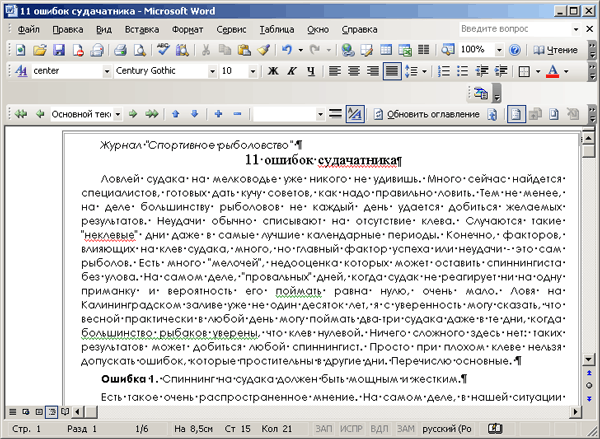
Мал. 3.10 Схема документа
Схема документа
Схема документа дозволяє побачити повний список заголовків документа в лівій частині вікна додатка і швидко відображувати вміст необхідного розділу в правій частині вікна (мал. 3.3). При цьому текст заголовка має відформатувати стилем Заголовок 1 або Заголовок 2 і тому подібне
Цим режимом зручно користуватися, якщо ви хочете поглянути, наскільки теми заголовків відповідають їх вмісту, швидко перевірити, чи всі потрібні теми розглянуті. Для переходу в цей режим виберіть в меню Вигляд (View) команду Схема документа (Document map) або натискуйте однойменну кнопку на панелі інструментів Стандартна.
У весь екран
Команда У весь екран (Full Screen) у меню Уід (View) збільшує робочу область документа за рахунок того, що не відображуються такі елементи вікна додатка як рядок заголовка, рядок меню, рядок стану, панелі інструментів. Аби скористатися командами меню в повноекранному режимі, помістите покажчик у верхню частину вікна документа, і відкриється головне меню. У цьому режимі зручно працювати з великою кількістю тексту або графіки, вводити і редагувати текст. Ця команда доступна в режимі попереднього перегляду.
Аби відмінити повноекранний режим, натискуйте клавішу Esc або кнопку Повернути звичайний режим (Close Full Screen)  яка з'являється в правому нижньому кутку екрану.
яка з'являється в правому нижньому кутку екрану.
|
|
|
|
|
|
|
|
Дата добавления: 2015-05-07; Просмотров: 313; Нарушение авторских прав?; Мы поможем в написании вашей работы!